与云存储不同,USB闪存驱动器为存储安卓数据提供了一种紧凑、便携且独立的解决方案,拥有充足的存储空间。将安卓照片备份到闪存驱动器可以确保即使手机损坏或丢失,数据仍然安全,因此这是许多人的首选。本指南将向您展示如何将照片从安卓设备传输到闪存驱动器,以及在开始之前需要考虑的关键因素。

要将照片从安卓设备传输到闪存驱动器,可以使用USB-C OTG线进行直接连接,或者使用电脑。使用“USB OTG检查器”检查兼容性,并将手机连接到“公头”端,将闪存驱动器连接到“母头”端。此外,还可以探索一些额外的有用提示:
确认安卓设备和闪存驱动器之间的文件格式兼容性。保持足够的电池电量,以避免在传输过程中出现中断。确保闪存驱动器有足够的空间来存储照片。将手机中的照片传输到电脑,以防止意外丢失。选择信誉良好的USB闪存驱动器,以最小化数据损坏的风险。在安卓设备上整理照片,以便在传输过程中更容易选择。关闭不必要的应用程序,以提高传输速度。保持安卓操作系统和文件管理应用程序的更新,以提高兼容性。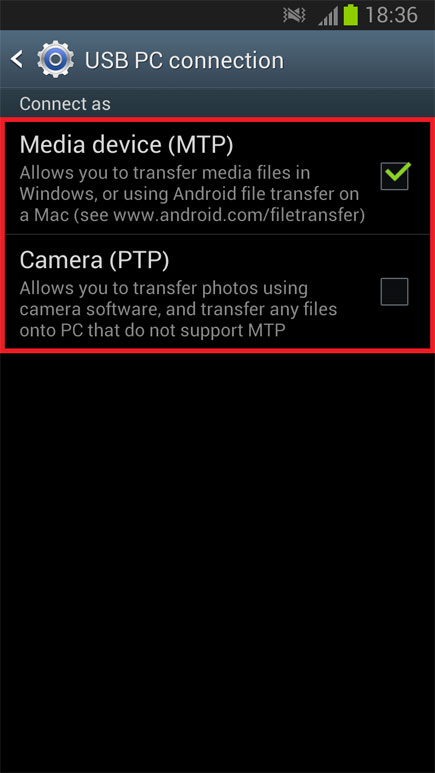
将照片从安卓设备传输到USB闪存驱动器的主要方法是文件浏览器,它可以快速传输照片,同时保持质量。不同安卓版本和设备的步骤可能有所不同。以下是使用文件浏览器将图片下载到闪存驱动器的一般指南:
使用提供的USB线将安卓设备连接到电脑。将USB闪存驱动器插入电脑,一旦自动检测到,您将在电脑上看到闪存驱动器图标。按照提示让您的手机被电脑识别,并将USB连接模式设置为“MTP”(媒体传输协议)。导航到“此电脑”或“我的电脑”,并双击手机的名称。打开“DCIM”文件夹,选择照片,然后将它们复制粘贴到连接的USB驱动器中。缺点:
可能无法高效支持大文件传输。没有自动备份或组织功能。仅限于手动操作,这可能很耗时。
除了将照片从安卓手机传输到闪存驱动器之外,有些人可能需要一个全能的程序来进行个性化的照片操作。那么,iReaShare Android Manager(Windows和Mac)正好符合要求。这个工具可以让您在电脑上查看安卓照片,显示诸如名称、大小、格式和创建日期等详细信息。它还可以执行诸如删除、导出、复制或移动等任务,以及许多其他显著的功能。
iReaShare Android Manager有什么出色之处?
***快速:**快速将照片从安卓设备传输到闪存驱动器,而不会损失质量。***分类:**以信息丰富的方式显示图像,便于排序。***方便:**灵活地将数据从电脑复制到安卓设备。***广泛支持:**适用于各种项目,包括图像、音乐、视频、联系人、短信、通话记录、书籍等。***可管理:**智能管理安卓设备,操作简单易行。***一键备份和恢复:**一键备份和恢复安卓设备。***良好兼容:**与所有安卓手机或平板电脑都能很好地配合。***额外功能:**USB和Wi-Fi连接,无风险,并且提供高效的技术支持。
如何使用iReaShare Android Manager将照片从安卓设备传输到闪存驱动器?
以下是步骤:
步骤1.启动——**下载后启动安卓管理软件。初始界面将提示您使用USB线将安卓设备连接到电脑。

步骤2.连接——**按照提示建立物理和虚拟连接。成功后,主界面将出现。接下来,将USB闪存驱动器插入电脑,它将被检测并显示。
步骤3.选择和传输——**在左侧菜单中导航到“照片”>“相机”,右侧将列出所有图像。最后,选择您需要的任何照片,点击顶部菜单中的“导出”,然后将USB闪存驱动器设置为目标位置。
第四部分:如何通过OTG将安卓手机照片传输到闪存驱动器OTG(On-The-Go)适配器允许您直接将USB闪存驱动器连接到安卓手机,便于访问内部存储,以便将照片传输到USB闪存驱动器。此外,OTG还允许在手机和相机之间传输照片。
使用OTG线将USB闪存驱动器连接到设备的全尺寸USB端口。从顶部向下滑动以访问通知栏;如果文件管理器自动打开,则跳过此步骤。点击弹出窗口中的“USB驱动器”以建立连接。在我的文件应用程序中,转到“图片”文件夹并长按所需的照片。选择“复制”,返回到我的文件主屏幕,然后点击“USB存储”。选择“复制到这里”,照片将被传输到USB闪存驱动器。完成后,从通知面板安全地卸载您的USB。如果没有我的文件或其他内置应用程序怎么办?试试像Google文件这样的工具。操作方法如下:在手机上运行该应用程序,点击底部的“浏览”。寻找“USB可用”通知。如果没有,请重新插入USB驱动器。点击所需的存储设备,选择“允许”,然后通过滚动到“存储设备”并点击您的USB存储来查找文件。
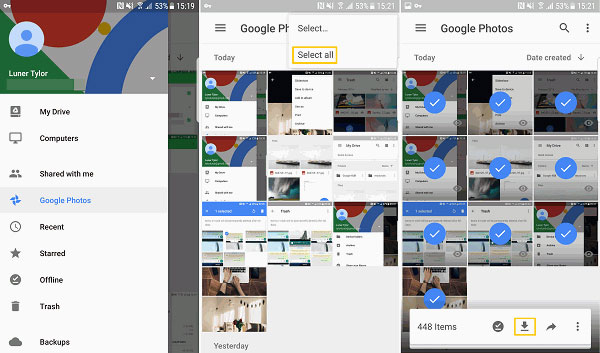
缺点:
需要兼容的OTG适配器和设备。闪存驱动器必须正确格式化(例如,FAT32或exFAT)。可能存在设备或闪存驱动器不兼容的问题。如果意外删除,没有备份或恢复选项。频繁使用时,物理连接可能会随着时间的推移而磨损。第五部分:如何通过Google照片将图片从安卓设备传输到闪存驱动器Google照片允许您将照片包含在您的账户中,使它们能够查看和贡献照片。将照片上传到云端,下载到安卓设备,然后传输到USB闪存驱动器非常简单。如何使用Google照片将照片从手机传输到闪存驱动器?
确保您的安卓手机现在通过OTG线连接到USB闪存驱动器。从手机的应用商店下载Google照片应用程序并登录。打开应用程序并选择您想要的内容,如果您没有从Google照片中删除图片。点击右上角的三点图标。点击“复制”选项,然后在下一个屏幕上选择USB驱动器选项。选择您想要放置图片的USB驱动器上的文件夹。最后,点击顶部的“粘贴”以完成迁移。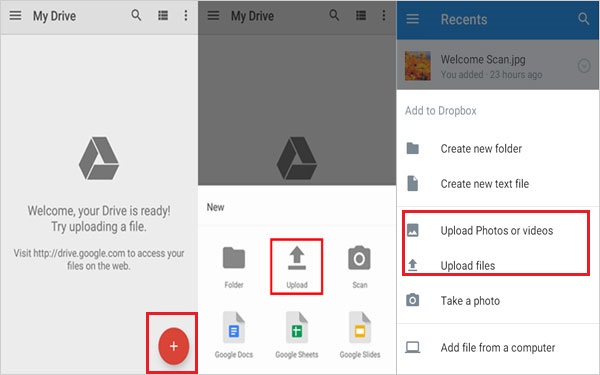
**扩展知识:**对于那些好奇如何将Google照片直接传输到闪存驱动器的人来说,请按照以下指南操作:在电脑上访问Google照片网站,登录,然后下载所需的图片。然后,将闪存驱动器插入电脑的USB端口,打开包含下载照片的文件夹,复制选定的照片(Ctrl+C),然后将它们粘贴到闪存驱动器中(Ctrl+V)。
缺点:
有限的免费存储空间(15GB与所有Google服务共享)。需要活跃的互联网连接进行上传和下载。如果启用了“存储节省器”模式,照片质量可能会降低。可能在互联网受限的地区无法访问。第六部分:如何使用Google Drive将图片从安卓设备传输到USB闪存驱动器Google Drive提供了一种简单 复制 分享 且无线的方式,将照片从安卓设备传输到闪存驱动器。您可以将照片上传到云端,并随时下载,无需使用电缆或额外设备。以下是具体指南:
在安卓手机上打开Google Drive应用程序。点击“+”新建按钮并选择“上传”。选择您想要上传的照片并确认。在电脑上访问Google Drive,确保您使用相同的账户登录。找到上传的照片并下载。将USB驱动器连接到电脑。复制下载的照片并将其粘贴到USB驱动器中以进行存储。缺点:
有限的免费存储空间(15GB与Google服务共享)。需要手动组织照片。不适合希望使用离线传输方法的用户。关于安卓设备照片在闪存驱动器上的常见问题问题1:应该使用什么格式来配置闪存驱动器?大多数闪存驱动器通常被格式化为FAT32,这是一种与安卓和Windows操作系统都兼容的文件系统。重要的是要确保您的USB驱动器被格式化为与您打算使用的设备兼容的文件系统。
问题2:如何将4GB或更大的压缩文件传输到USB驱动器?对于面临4GB以上大文件限制的USB闪存驱动器,可以通过重新格式化来解决。按照以下步骤操作:
插入USB闪存驱动器并将所有文件备份到电脑。右键单击“USB驱动器”并选择“格式化”。在Windows电脑上,选择“NTFS”;在Mac或Linux上,选择“exFAT”。点击“开始”以开始格式化过程。将出现警告,指出所有文件将被删除。通过点击“确定”来确认。完成后,您可以自由地传输更大的文件。(注意:如果您仍然需要闪存驱动器在macOS或Linux上工作,请切换回FAT32格式。)问题3:如何修复在移动照片时照片重新排序的问题?为了使闪存驱动器和电脑之间的排序选项保持一致,请确定电脑的排序偏好(例如,按日期或类型)。在闪存驱动器窗口中右键单击,选择“按...排序”,然后选择与电脑设置相对应的选项。
问题4:是否可以直接在安卓手机上编辑闪存驱动器中的照片?是的,如果您的手机检测到闪存驱动器并支持编辑软件,可以操作。使用照片编辑应用程序打开闪存驱动器中的照片,进行更改,然后将文件保存回驱动器。
总结USB闪存驱动器是移动硬盘驱动器的紧凑版本,使其成为传输照片的明智选择。对于更定制化、方便和多功能的解决方案,请考虑使用全面的安卓数据管理器——iReaShare Android Manager。此外,建议在安全退出设备后保护USB驱动器免受灰尘和水分的侵害。随着时间的推移,您可能会希望再次查看闪存驱动器中的照片,并回忆起过去的美好回忆。